Penting: Beberapa konten dalam topik ini mungkin tidak berlaku bagi beberapa bahasa.
Bilah data, skala warna, dan kumpulan ikon merupakan format bersyarat yang menciptakan efek visual dalam data Anda. Format bersyarat ini memudahkan untuk membandingkan nilai dari rentang sel secara bersamaan.
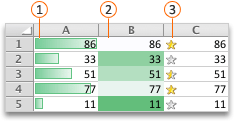



Memformat sel menggunakan bilah data
Bilah data dapat membantu Anda menemukan angka yang lebih besar dan lebih kecil, seperti mainan dengan penjualan paling banyak dan paling sedikit dalam laporan penjualan musim liburan. Bilah yang lebih panjang menunjukkan nilai yang lebih besar, sedangkan bilah yang lebih pendek menunjukkan nilai yang lebih kecil.
-
Pilih rentang sel, tabel, atau seluruh lembar dimana Anda ingin And a terapkan pemformatan bersyarat.
-
Pada tab Beranda, klik Pemformatan Bersyarat.
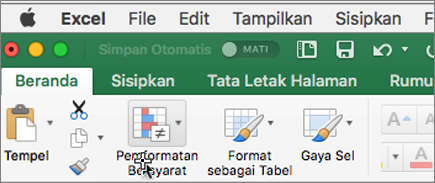
-
Arahkan ke Bilah Data, lalu klik isian gradien atau isian padat.
Tips: Jika kolom dibuat dengan bilah data yang lebih lebar, perbedaan nilai antar sel menjadi lebih mudah dilihat.
Memformat sel menggunakan skala warna
Skala warna dapat membantu Anda memahami variasi dan distribusi data, seperti laba atas investasi dari waktu ke waktu. Sel akan memiliki gradasi dari dua atau tiga warna yang sesuai dengan batas minimum, tengah, dan maksimum.
-
Pilih rentang sel, tabel, atau seluruh lembar dimana Anda ingin And a terapkan pemformatan bersyarat.
-
Pada tab Beranda, klik Pemformatan Bersyarat.
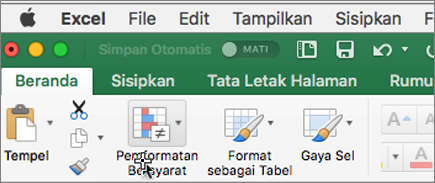
-
Arahkan ke Skala Warna, lalu klik format skala warna yang diinginkan.
Warna di bagian atas mewakili nilai yang lebih besar, warna di bagian tengah, jika ada, mewakili nilai tengah, dan warna di bagian bawah mewakili nilai yang lebih kecil.
Memformat sel menggunakan kumpulan ikon
Gunakan kumpulan ikon untuk menyajikan data dalam tiga hingga lima kategori yang dibedakan menurut nilai batas. Setiap ikon mewakili rentang nilai dan setiap sel diberi anotasi dengan ikon yang mewakili rentang tersebut. Misalnya, kumpulan tiga ikon menggunakan satu ikon untuk menyoroti semua nilai yang lebih besar dari atau sama dengan 67 persen, ikon lainnya untuk nilai yang kurang dari 67 persen dan lebih besar dari atau sama dengan 33 persen, sementara ikon terakhir untuk nilai yang kurang dari 33 persen.
-
Pilih rentang sel, tabel, atau seluruh lembar dimana Anda ingin And a terapkan pemformatan bersyarat.
-
Pada tab Beranda, klik Pemformatan Bersyarat.
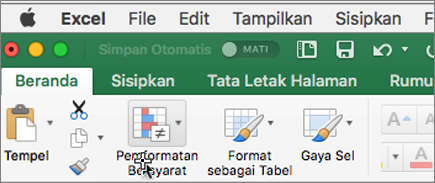
-
Arahkan ke Kumpulan Ikon, lalu klik kumpulan ikon yang diinginkan.
Tips: Kumpulan ikon dapat digabungkan dengan format bersyarat lainnya.










